如何使word边框打印不显示
一、在word2003版本中,打开word文档,选中表格,右击-“边框和底纹”,选择“边框”选项卡,有个“线形”和“宽度”的选项,这里默认的是选择“全部”,然后,将其修改选择“无”,这样就行了,最后点击“确定”退出即可。
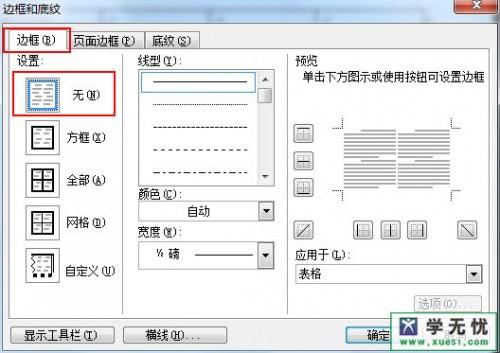
边框在默认情况下不会被隐藏的,为了方便我们编辑文档,在文档编辑状态下,我们仍然能够看到表格单元格的边框线。我们在打印预览状态或直接打印的时候,表格的边框线条、单元格四周的线,就不会出来了。
word2003中打印不显示表格边框的话,可能是你把表格设置成虚框后表格线看不见了,你可以这样操作:点击“表格”菜单——点击“显示虚框”。如图所示:
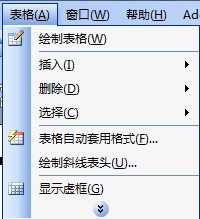
二、word2007版本中,如果也是表格边框打印要么就是一是边框线设为“无边框”,二是边框线设为白色了。这种情况只需要重新设置下边框即可。方法跟word2003相类似。如图所示:
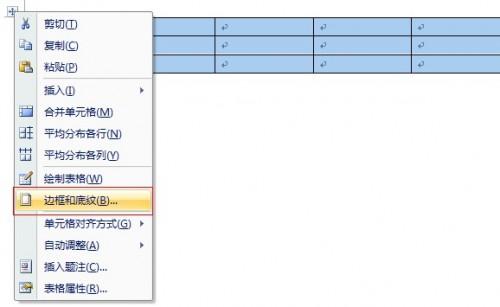
如果你的word中有背景色填充,你又不想让你的表格线条显示出来的话,还有另外一种方法就是,可以设置边框边框线条的意思和文档背景颜色一样,这样,就看不出来了,也能取到取消边框线的目的。比如你的背景色是白色,那么你把边框线条颜色设置成白色即可不显示了
您可能感兴趣的文章
- 08-11Office365和Office2021有何区别?Office365和2021的区别介绍
- 08-11office365和2016区别哪个好?office365和2016区别详细介绍
- 08-11怎么看office是永久还是试用?office激活状态查看方法教学
- 08-11Office产品密钥在哪里查找?买电脑送的office激活码查看方法
- 08-11Office要如何去卸载?卸载Office最干净的方法
- 08-11Office打开不显示内容怎么办?Office打开文件不显示解决教程
- 08-11Office365和Office2021有何区别?Office365和Office2021区别介绍
- 08-11Office怎么安装到d盘?Office默认安装在c盘怎么改到d盘
- 08-11Office怎么安装?电脑如何下载office办公软件安装教程
- 08-11Office怎么激活?四种方法免费永久激活Office


阅读排行
- 1Office365和Office2021有何区别?Office365和2021的区别介绍
- 2office365和2016区别哪个好?office365和2016区别详细介绍
- 3怎么看office是永久还是试用?office激活状态查看方法教学
- 4Office产品密钥在哪里查找?买电脑送的office激活码查看方法
- 5Office要如何去卸载?卸载Office最干净的方法
- 6Office打开不显示内容怎么办?Office打开文件不显示解决教程
- 7Office365和Office2021有何区别?Office365和Office2021
- 8Office怎么安装到d盘?Office默认安装在c盘怎么改到d盘
- 9Office怎么安装?电脑如何下载office办公软件安装教程
- 10Office怎么激活?四种方法免费永久激活Office
推荐教程
- 07-012025最新office2010永久激活码免费分享,附office 2010激活工具
- 11-30正版office2021永久激活密钥
- 11-25怎么激活office2019最新版?office 2019激活秘钥+激活工具推荐
- 11-22office怎么免费永久激活 office产品密钥永久激活码
- 11-25office2010 产品密钥 永久密钥最新分享
- 11-30全新 Office 2013 激活密钥 Office 2013 激活工具推荐
- 11-22Office2016激活密钥专业增强版(神Key)Office2016永久激活密钥[202
- 07-01怎么免费获取2025最新office2016专业增强版永久激活密钥/序列号
- 11-25正版 office 产品密钥 office 密钥 office2019 永久激活
- 11-22office2020破解版(附永久密钥) 免费完整版






